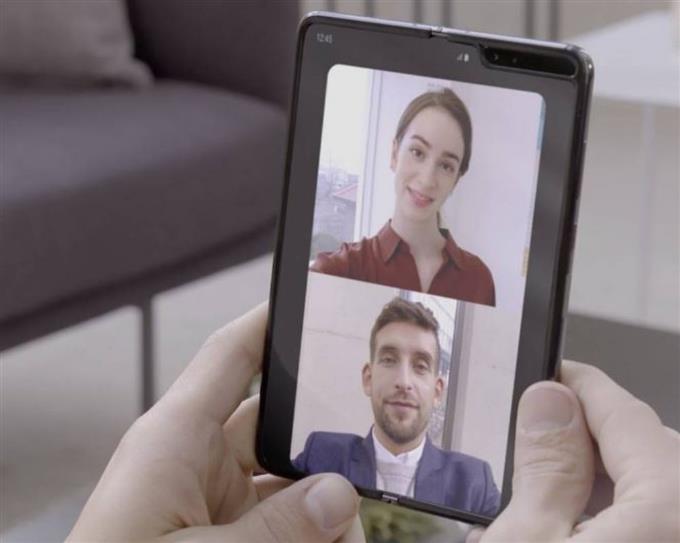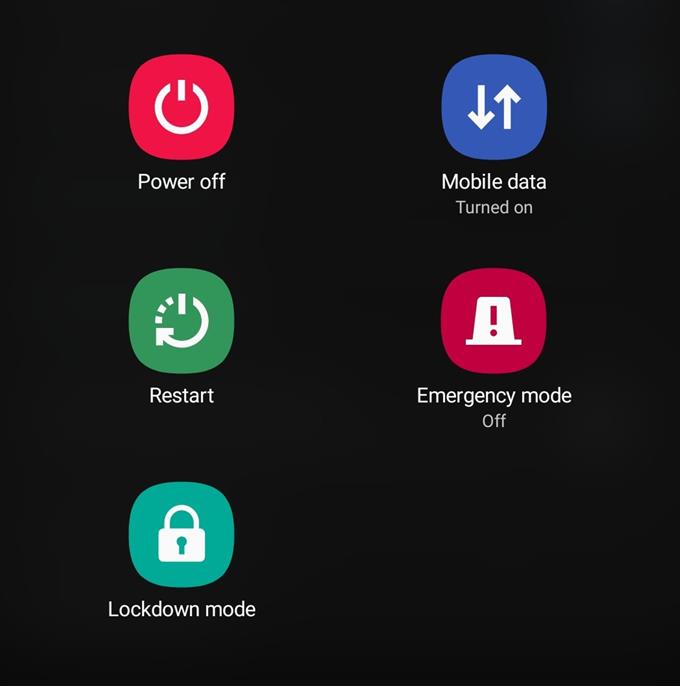هل مكالمة الفيديو لا تعمل على جهاز Samsung الخاص بك؟ قد يكون ذلك بسبب مشكلة في الاتصال أو خلل في التطبيق أو خلل في البرنامج أو مشكلة في الشبكة. لتحديد سبب مشكلتك ، هناك مجموعة من خطوات استكشاف الأخطاء وإصلاحها التي تحتاج إلى اتباعها. تحقق من هذا الدليل لمعرفة ما يجب عليك القيام به للتعامل مع هذه المشكلة.
لا تعمل حلول مكالمات الفيديو على Samsung الخاص بك
هناك عدد من خطوات استكشاف الأخطاء وإصلاحها التي يجب عليك القيام بها لإصلاح مشكلات المكالمات الصوتية على جهاز Samsung. تعلم ما عليك القيام به أدناه.
- تحقق من مشاكل الإشارة.
مثل المكالمة الصوتية العادية ، تتطلب دردشة الفيديو أو المكالمة اتصالًا قويًا بشبكتك من أجل العمل. تأكد من أنك في موقع جيد ومفتوح وأن أشرطة الإشارة في جهاز Samsung الخاص بك تظهر على الأقل 3 أشرطة. أي شيء أقل من ذلك قد يؤثر على جودة المكالمة وكذلك اتصال بيانات الجوال ، وهو أمر ضروري في مكالمات الفيديو.
إذا كنت داخل مبنى ، فقد تكون الإشارة مقطوعة ، لذا تأكد من الانتقال إلى وضع أفضل حيث يوجد استقبال جيد.
- احصل على الخطأ.
إذا ظهر خطأ عند فشل مكالمات الفيديو ، فتأكد من تدوين ذلك. تكون الأخطاء في بعض الأحيان أساسية في حل مشكلة ما ويمكن أن تشير إلى حل. بشكل عام ، تعمل مكالمات الفيديو بشكل طبيعي ولكن في الحالات التي تفشل فيها ، يكون ذلك على الأرجح بسبب ضعف الاتصال. إذا كان هناك خطأ يخبرك أن الإشارة قد تكون سيئة ، فعليك الانتباه ومحاولة تحسين الموقف من خلال الانتقال. نظرًا لأن أخطاء ميزة مكالمات الفيديو قد تختلف باختلاف طرازات الهاتف وشركة الاتصالات ، فلا توجد قائمة معينة من الأخطاء التي يمكننا تقديمها. استخدم الحس السليم و Google لمعرفة سبب الخطأ الذي تحصل عليه. إذا كنت لا تستطيع تحديد السبب الدقيق ، فلا بأس. ما عليك سوى متابعة بقية الحلول المقترحة أدناه.
- قم بتحديث النظام.
هذا يعني إعادة تشغيل جهاز Samsung الخاص بك. قد تتطور بعض أجهزة الكمبيوتر مثل الهواتف الذكية إلى أخطاء إذا تُركت قيد التشغيل لفترة طويلة. تأكد من إعادة تشغيل هاتفك أو جهازك اللوحي قبل محاولة بدء مكالمة فيديو.

- استكشاف أخطاء تطبيق الهاتف وإصلاحها.
تنتج بعض حالات مشكلات مكالمات الفيديو عن خطأ في تطبيق الهاتف. لاستكشاف أخطاء التطبيق وإصلاحها ، هناك ثلاثة أشياء يمكنك القيام بها: فرض الإنهاء ، ومسح ذاكرة التخزين المؤقت ، ومسح البيانات.
إن فرض الخروج من التطبيق هو ببساطة إغلاقه لمنعه من العمل في الخلفية. غالبًا ما يكون هذا حلًا فعالًا لبعض أنواع مشكلات التطبيق. تأكد من فرض إغلاق تطبيق الهاتف قبل محو ذاكرة التخزين المؤقت أو البيانات.
مسح ذاكرة التخزين المؤقت للتطبيق يعني التخلص من مجموعة مؤقتة من الملفات المرتبطة بالتطبيق. يتم تجميع هذه الملفات مرة أخرى بعد ذلك ، لذلك لا يوجد خطر في مسحها في هذه المرحلة.
يعد حذف بيانات التطبيق أكثر صرامة لأنه يعيد التطبيق إلى الإعدادات الافتراضية للمصنع. وفقًا للتطبيق ، قد يؤدي هذا إلى حذف البيانات التي قد لا تتمكن من استردادها بعد ذلك. بالنسبة إلى تطبيق الهاتف ، سيؤدي مسح البيانات إلى مسح سجلات المكالمات أو السجل.
تعرف على كيفية مسح ذاكرة التخزين المؤقت للتطبيق والبيانات في هذه المشاركة.
ملحوظة: إذا كنت تستخدم تطبيقًا مختلفًا عند إجراء مكالمة فيديو ، ففكر في اتباع نفس خطوات استكشاف الأخطاء وإصلاحها في هذا الدليل.
- قطع الاتصال بالشبكة.
قد يتم إصلاح بعض مشاكل الشبكة عن طريق فصل الجهاز مؤقتًا من مشغل الشبكة. إذا كانت مكالمة الفيديو لا تزال لا تعمل على هاتفك أو جهازك اللوحي من Samsung ، فنحن نحاول محاولة تعطيل اتصال الشبكة. هذا الإجراء للحظة فقط ولن يؤدي إلى منعك من إعادة الاتصال بشبكتك.

- مسح تكوين الشبكة (إعادة تعيين إعدادات الشبكة).
إذا لم ينجح قطع الاتصال بشبكة ، فإن خطوة متابعة حل المشاكل الجيدة هي مسح إعدادات الشبكة في جهازك. يمكن أن يكون هذا مفيدًا في بعض الأحيان إذا كانت هناك مشكلة في الاتصال بعد إدخال بطاقة SIM جديدة ، أو بعد تثبيت التحديث.
يمكنك اتباع الخطوات الواردة في هذا المنشور لمعرفة كيفية مسح إعدادات الشبكة.
- إعادة إعدادات البرنامج إلى الإعدادات الافتراضية (إعادة ضبط المصنع).
هناك الكثير من مشاكل اتصال الشبكة بسبب أخطاء البرنامج. إذا لم ينجح أي شيء حتى هذه اللحظة ، فسيتعين عليك إعادة إعدادات البرامج إلى الإعدادات الافتراضية عن طريق إجراء إعادة ضبط المصنع.
هذا الإجراء أكثر صرامة من أي شيء اقترحناه لهذا هو آخر خيار لاستكشاف الأخطاء وإصلاحها بالنسبة لك. عادةً ما يكون فعالًا ولديه فرصة كبيرة لإصلاح مشكلة الاتصال الصوتي إذا كان السبب يرجع إلى خطأ برنامج غير معروف.
ستؤدي إعادة الضبط إلى إعدادات المصنع إلى محو بياناتك الشخصية ، لذا تأكد من إنشاء نسخة احتياطية قبل تنفيذها. يمكنك إنشاء نسخة احتياطية باستخدام Smart Switch أو Samsung Cloud أو Google Cloud.
- احصل على مساعدة من شركة الاتصالات الخاصة بك.
إذا كانت المكالمة الصوتية لا تزال لا تعمل بعد إعادة ضبط المصنع على Samsung ، فهذا يعني أن السبب خارج جهازك. في هذه الحالة ، ستحتاج إلى مساعدة مشغل الشبكة لمعرفة الخطأ. ليست جميع مشاكل الشبكة ناتجة عن خطأ أو خطأ في الجهاز ، لذا في هذه المرحلة ، من الجيد التفكير في التحقق من عوامل الحساب أو الشبكة المحتملة أيضًا.
قراءات المقترحة:
- كيفية إصلاح الشحن اللاسلكي من سامسونج لا يعمل (Android 10)
- كيفية إصلاح مشكلة كاميرا Samsung ضبابية (Android 10)
- كيفية إصلاح بيانات الجوال التي لا تعمل على Samsung (Android 10)
- كيفية إصلاح Samsung Running Slow (Android 10)